リンクをクリックしたときのWEBブラウザを素早く切り替えたい!
↓
Browser ChooserXで解決!
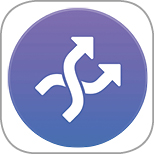
ブラウザの切り替えが面倒…
メールなどに記載されているURLをクリックすると、リンク先がWEBブラウザで開きます。このとき連係するブラウザの種類は、「システム環境設定」の[一般]パネルにある[デフォルトのWebブラウザ]で設定できますが、場合によってはその時々でブラウザを使い分けたいケースもあるでしょう。でも、その都度「システム環境設定」を開いて切り替えるのは少々煩雑です。
そんなときに便利なのが、「ブラウザチューザーX(Browser Ch ooserX)」です。メニューバーからメインで利用するブラウザをワンタッチで切り替えることが可能です。また、その都度ブラウザを切り替えたい場合は、[Show Browser List]を選択しておくと、URLをクリックしたときにブラウザのリストがポップアップメニューとして開き、利用するブラウザを選択できます。さらに、URLのドメイン名、あるいはソフトの種類ごとにブラウザを紐付けて自動的に切り替えることも可能です。また、任意のWEBブラウザで新規ページを開きたいときは、[コマンド]+[オプション]+[コントロール]+[N]キーを押すと開くブラウザ一覧のポップアップメニューから選べます。なお、本ソフトを使うときは「システム環境設定」の[デフォルトのWebブラウザ]で「Browser ChooserX」を選択しましょう。
4メニューバーから切り替え可能
メニューバーのアイコンをクリックし、[Temporally open with:]のサブメニューからメインブラウザを簡単に切り替えられます。また、ホットキーでの切り替えも可能です。
ドメインやソフトごとにブラウザを指定
[Per Domain]または[Per App]で、ドメイン名やソフトごとに開くブラウザを紐づけることが可能です。どちらを優先するかは[Priority(Domain/App)」で指定します。
WEBページやメールの英文をもっとスマートに翻訳したい !
↓
Miya Translateで解決!

英語の発音も勉強できる!?
最近「グーグル翻訳」の精度が劇的に向上したことはご存じでしょうか? グーグルによると、人間の脳の神経回路の特性を計算機上のシミュレーションによって表現する「ニューラルネットワーク」と呼ばれる技術を応用し、自然な文の流れを分析して翻訳できるようになったとのこと。実際に使ってみると、確かに以前とは比べものにならないほどクオリティが高くなり、かなり実用的になっています。今後はグーグル翻訳にお世話になる機会がさらに増えそうですが、WEBページやメールの文章、ワード書類などを翻訳したいとき、わざわざブラウザを使ってテキストをコピー&ペーストするのはとても面倒ですよね。
そこでおすすめしたいのが、この「ミヤトランスレート(Miya Translate)」です。翻訳したいテキストをクリップボードにコピーしたら、あとはメニューバーのアイコンをクリックするだけ。そのテキストを自動的に読み込んで、素早く翻訳してくれます。翻訳結果は自動的にクリップボードにコピーされるので、ほかのソフトにペーストする場合も選択やコピー作業は不要です。発音をチェックしたいときは、スピーカボタンをクリックするとMacが読み上げてくれますし、中央の両向き矢印をクリックすると翻訳された文章をもう一度元の言語に翻訳できるので、誤訳がないかを確認するときに便利です。なお、読み込まれた言語は自動で検出され、翻訳後の言語は103言語から選べます。
こっちのソフトもいかが?
この「翻訳メニュー バー」も、ソフト名どおりメニューバーからテキストを翻訳するためのものですが、「国旗」で翻訳元と翻訳先の言語を選べるのが特徴です。よく使う翻訳文をお気に入りに登録して瞬時に呼び出したり、最近翻訳した履歴をリストから選んで再度表示することも可能です。翻訳された文章はTwitterやFacebookなどに素早く転送できます。なお、「Miya Translate」のようにクリップボードからテキストを自動的に読み込む機能はなく、コピー&ペースト操作が必要です。

Mac App Store新着ソフト
キーボードの最上段を使いこなせ!
キーボードの最上段には、ディスプレイ輝度や音量調節などの機能が割り当てられたキーが用意されています。[fn]キーを同時に押すと通常のファンクションキー(F1~F12)としても使えますが、ソフトによっては[F1]~[F12]のほうがよく使うこともあるでしょう。「Funky」なら、最上部のキーを通常のファンクションキーとして使うか、機能キーとして使うかをソフトごとに設定できます。

チラシの裏のように使える簡易メモ
懸賞の宛先や問い合わせ先の電話番号など、ちょっとした内容を素早く書き留めたいとき、「メモ」ソフトは起動時間を待たなければなりませんし、不要になった内容を消すのも面倒です。そんなときに便利なのが、この「Scrawl」です。メニューバーのアイコンをクリックすると開く小さなウインドウに、素早くメモを書き留めることができます。複数のページは作れませんが、1枚のメモ用紙として割り切って使ってみるとよいでしょう。

Macのスリープ時間、知ってますか?
自分のMacのスリープ時間を知りたいなら、この「DownTime」の出番です。Macの稼働状況を監視して、スリープした時間が何時から何時までどれくらいあったのかをメニューバーからチェックできます。直近7日間または24時間の合計スリープ時間もわかります。ログアウトまたはシステム終了した時間も記録されます。スリープ中に誰かに無断で解除されていないかをチェックしたいときにも有効です。

1日のクリック数をメニューバーに表示
皆さんは、1日何回ぐらいクリックしていますか? 回数を数えている人はいないとは思いますが、クリック数が多いとそれだけたくさん作業をしたといえるのではないでしょうか。このソフトを起動しておくと、マウスやトラックパッドでクリックされた回数を数えてメニューバーに表示してくれます。友だちと連打の速さを競争したり、1日の作業量をチェックするのに使ってみてもいいかもしれませんね。

クリップボードの履歴を画像で保存
クリップボードの履歴を保存するソフトは数多くありますが、この「Clipboard2Image」はかなり異色で、コピーした内容を画像ファイルとして自動保存するソフト。一般的な画像データはもちろん、リッチテキストやXMLベースのベクターイメージ用の画像形式である「SVGデータ」もそのまま保存されます。書き出し形式は、PNG、JPEG、PDFのいずれかから選べます。

Instagramで目立ちたいならこれ!
Instagramにはハイレベルなおしゃれ写真が大量にアップされていて、標準のフィルタを使ったぐらいでは目立ちません。「ほかのユーザと差を付けたい!」という人は、このソフトを使ってみましょう。写真を読み込んだあと、照明のようなものやサイケデリック調など100種類ものエフェクトを選ぶだけでアートな雰囲気に仕上がります。コントラストや彩度なども好みに調整できます。

余計な書式はペーストしたくない!
WEBページやWord書類のテキストをコピー&ペーストすると、フォントの種類や大きさ、色、リンク、背景色などがそのままペーストされて煩わしいことがありますよね。[ペーストしてスタイルをあわせる]を選ぶとスタイルこそ統一されますが、カーソル直前の書式でペーストされてしまいます。この「Plain Paste」は、コピーしたデータ書式を削除して標準テキストにするソフト。余計な書式が邪魔なときに非常に便利ですよ。

法律などのデータを効率よく閲覧
2016年10月3日より日本国政府として初めての公式の法令データベースである「法制執務業務支援システム」(イーローズ)の運用が始まりました。この「イーローズブラウザ」は、総務省の情報ポータルサイトである「e-Gov」を通じて公開されている現行の法律や政令などのデータを専用ウインドウで効率よく閲覧できるソフトです。法令、目次、項目を選ぶと内容を閲覧できます。

4つの動画を好みの速度で同時再生
動画ファイルのアイコンにはサムネイルがつくため、再生しなくてもその内容がわかりますが、似たようなサムネイルがいくつもある場合は、再生してチェックしないとお目当ての動画がどれなのかわかりません。このソフトは、4つのビデオを同じウインドウ内で同時に再生できる動画プレーヤです。動画ごとにループ再生のオン/オフや再生速度(1/5~5倍)を設定できます。フルスクリーン再生も可能です。

iPhoneのバッテリをMacで確認
「外出したらiPhoneの充電が残りわずかだった…」なんてことは極力避けたいものです。この「Charged?」は、MacとiOSデバイスの充電レベルをメニューバーからサッとチェックできるソフトです。ほかのMacの充電レベルはBluetooth経由で取得され、iPhoneやiPadはiOS版の同名アプリをインストールしておくと、iCloud経由で取得されてリスト表示されます。不要なデバイスは隠すことも可能です。

各種Cookieを閲覧・削除・書き出し
インターネットで利用するCookieは、WEBサイトをその人に合った内容で表示したり、アカウント情報を自動入力したりする便利なものですが、これが原因でサイトの表示に不具合を引き起こすこともあります。このソフトを使えば、SafariなどのWEBブラウザや、MacソフトなどのCookieを一覧表示、削除、書き出しなどが可能です。

※掲載したソフト情報は原稿執筆時のものです。予告なくアプリの価格が変更されることや、Macアップストア上から取り下げられることがありますのでご了承ください。


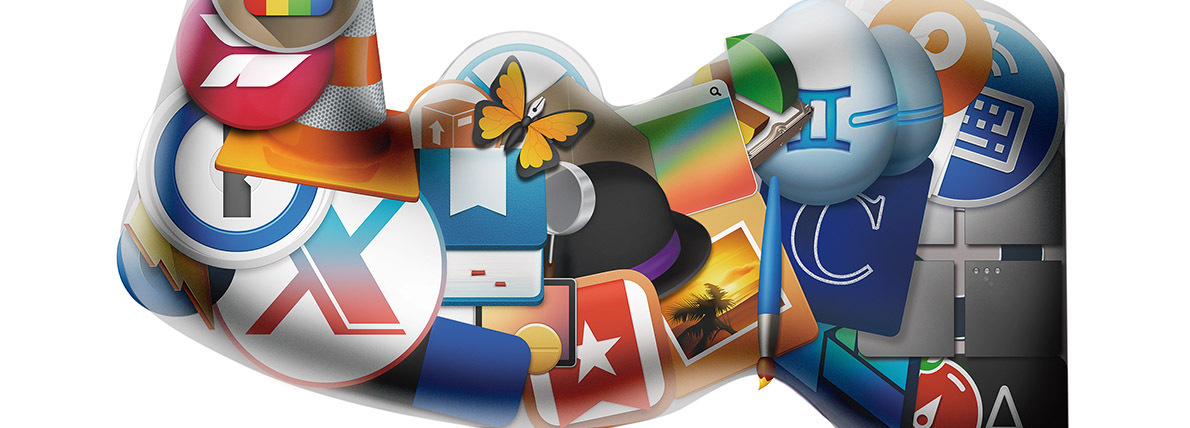
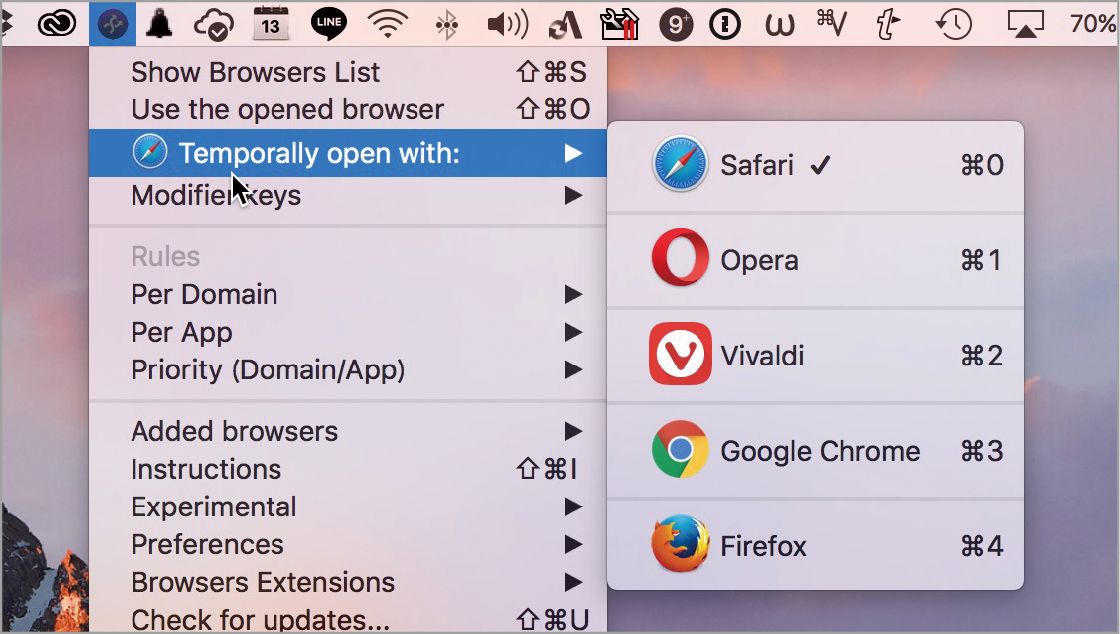
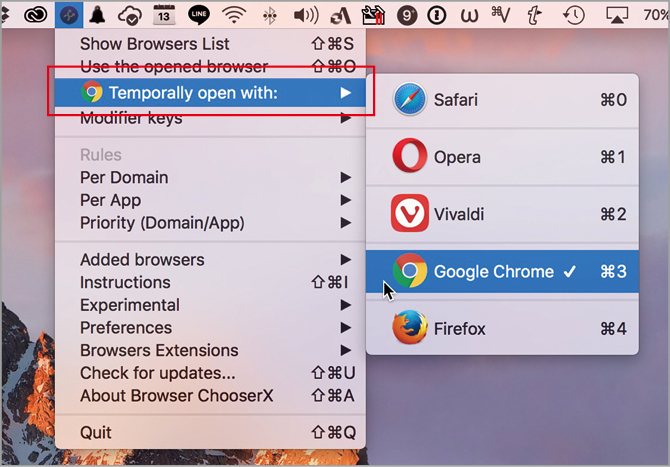

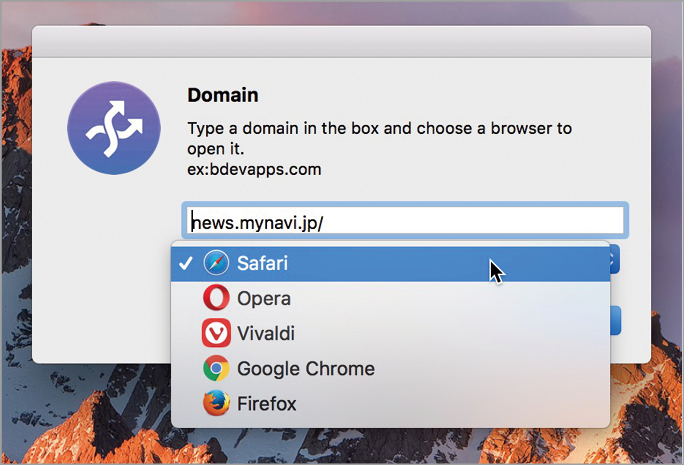








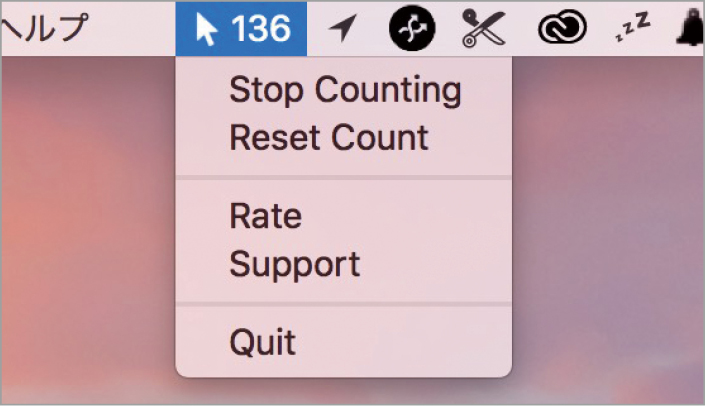




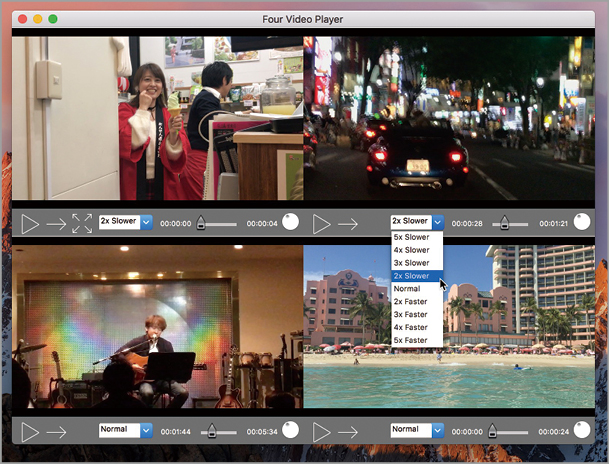
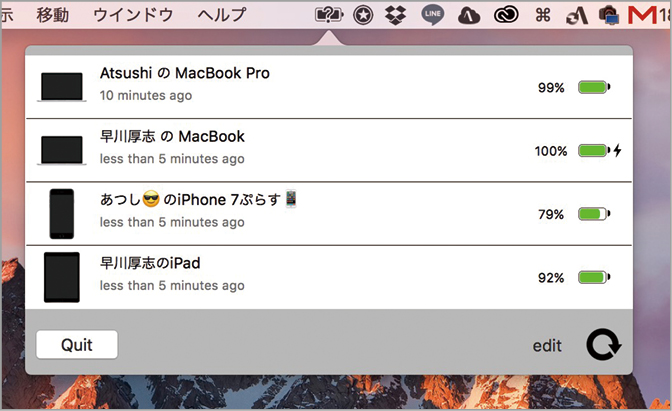




![フリーアナウンサー・松澤ネキがアプリ開発に挑戦![設計編]【Claris FileMaker選手権 2025】](https://macfan.book.mynavi.jp/wp-content/uploads/2025/06/C5A1875_test-256x192.jpg)